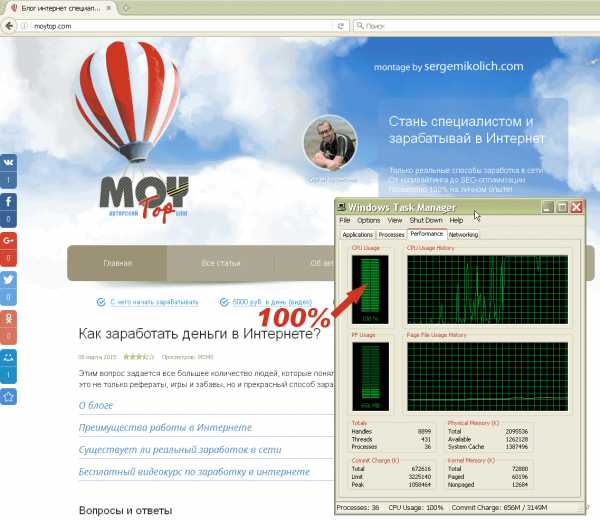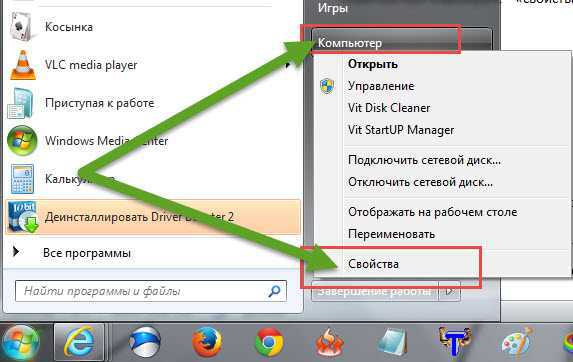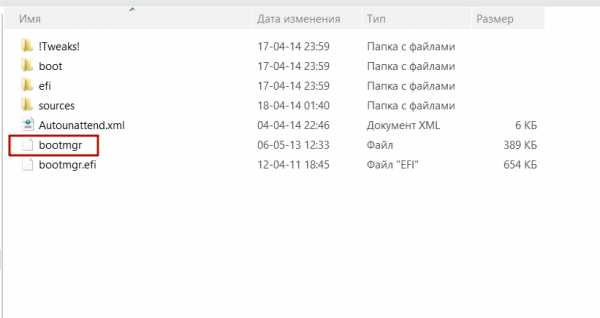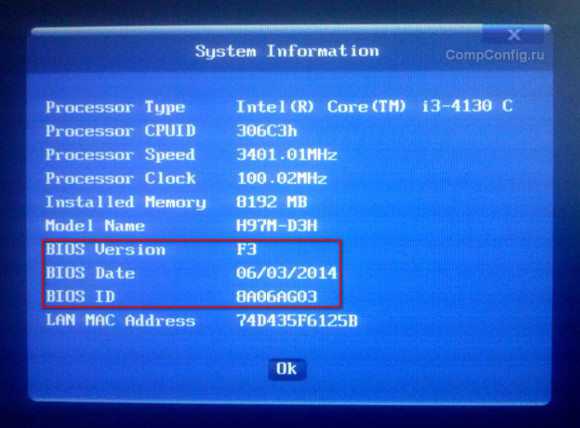Как разогнать процессор через программу
3 лучшие программы для разгона процессора Intel
Разгоном называется принудительное увеличение тактовой частоты процессора сверх номинальной. Сразу поясним, что означают эти понятия.
Такт — это условный, очень короткий временной промежуток, за который процессор выполняет определенное количество инструкций программного кода, а тактовая частота — это количество тактов за 1 секунду.
Повышение тактовой частоты прямо пропорционально скорости выполнения программ, то есть разогнанный процессор работает быстрее, чем не разогнанный.

Содержание:
Словом, разгон позволяет продлить «активную жизнь» процессора, когда его стандартная производительность перестает отвечать требованиям пользователя. Он позволяет увеличить быстродействие компьютера без трат на покупку нового оборудования.
Важно! Отрицательные стороны разгона — это прирост энергопотребления компьютера, иногда весьма заметный, увеличение тепловыделения и ускорение износа устройств из-за работы в нештатном режиме. Также следует знать, что разгоняя процессор, вы вместе с ним разгоняете и оперативную память.Каждый процессор имеет свой разгонный потенциал — предел тактовой частоты, превышение которого приводит к неработоспособности устройства.
Большинство процессоров, таких как intel core i3, i5, i7, можно безопасно разогнать лишь на 5–15% от исходного уровня, а некоторые еще меньше. Лучше всего из семейства Intel гонится специально ориентированная на это К-серия с разблокированным множителем.

Стремление выжать максимум тактовой частоты из возможной не всегда оправдывает себя, поскольку при достижении определенного порога нагрева процессор начинает пропускать такты, чтобы снизить температуру.
Из этого следует, что для стабильной работы разогнанной системы необходимо хорошее охлаждение. Кроме того, учитывая возросшее энергопотребление, может понадобиться замена блока питания на более мощный.
Непосредственно перед разгоном необходимо сделать три вещи:
- Обновить BIOS компьютера до последней версии.
- Убедиться в исправности и надежности установки процессорного кулера.
- Узнать исходную тактовую частоту своего процессора (посмотреть в BIOS или через специальные утилиты, например, CPU-Z).

Также перед разгоном полезно протестировать работу процессора на стабильность при максимальной нагрузке. Например, с помощью утилиты S&M.

После этого пора приступать к «таинству».
вернуться к меню ↑SetFSB — простая в использовании утилита, позволяющая разгонять процессор «на лету» простым перемещением ползунка. После внесения изменений не требует перезагрузки компьютера.
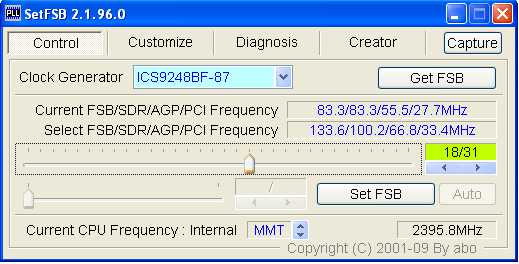
Программа подходит для разгона как старых моделей процессоров вроде Intel Core 2 duo, так и современных.
Однако она поддерживает не все материнские платы, а это безусловная необходимость, поскольку разгон осуществляется путем повышения опорной частоты системной шины. То есть воздействует она на тактовый генератор (чип PLL или как его называют, клокер), находящийся на материнской плате.
Узнать, входит ли ваша плата в список поддерживаемых, можно на сайте программы.

Итак, чтобы разогнать процессор с помощью SetFSB, нужно:
- Выбрать из списка «Clock Generator» модель клокера, установленного на вашей материнской плате.
- Кликнуть кнопку «Get FSB». После этого в окне SetFSB отобразится текущая частота системной шины (FSB) и процессора.
- Осторожно, небольшими шагами передвигать ползунок в центре окна. После каждого перемещения ползунка необходимо контролировать температуру процессора. Например, с помощью программы Core Temp.
- Выбрав оптимальное положение ползунка, нужно нажать кнопку Set FSB.
Плюс (а для кого-то минус) утилиты SetFSB в том, что выполненные в ней настройки будут действовать только до перезагрузки компьютера. После повторного старта их придется устанавливать заново.
Если нет желания делать это каждый раз, утилиту можно поместить в автозагрузку.
CPUFSB
CPUFSB — следующая в нашем обзоре программа для разгона процессоров Intel core i5, i7 и других, скачать которую можно с сайта разработчика.
Если вы знакомы с утилитой CPUCool — комплексным инструментами мониторинга и разгона процессора, то знайте, что CPUFSB — это выделенный из нее модуль разгона. Поддерживает множество материнских плат на чипсетах Intel, VIA, AMD, ALI и SIS.
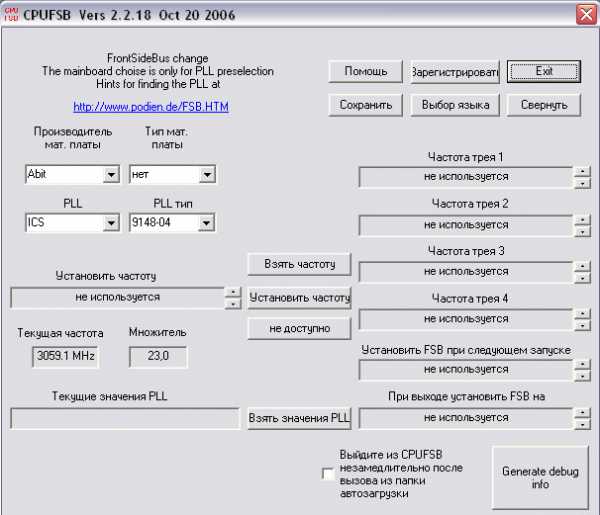
В отличие от SetFSB, CPUFSB имеет русский перевод, поэтому понять, как с ней обращаться, гораздо легче. Принцип работы у этих двух программ одинаков: повышение опорной частоты системной шины.
Порядок работы:
- Выберите из списка изготовителя и тип вашей материнской платы.
- Выберите марку и модель чипа PLL (тактового генератора).
- Нажмите «Взять частоту» для отображения в программе текущей частоты системной шины и процессора.
- Повышать частоту также необходимо маленькими шагами, контролируя при этом температуру процессора. После выбора оптимальной настройки нажмите «Установить частоту».
CPUFSB позволяет задавать частоту шины FSB при последующем запуске программы и при выходе. Текущие настройки также сохраняются до перезагрузки компьютера.
SoftFSB
Завершает наш обзор утилита SoftFSB — еще один инструмент для разгона процессора «на лету». Она не более сложна в обращении, чем предыдущие программы.
Так же как и они, поддерживает множество моделей материнских плат, различные модели тактовых генераторов и любые процессоры. В отличие от платных SetFSB и CPUFSB, пользоваться SoftFSB можно безвозмездно.
Однако нет гарантии, что она запустится на вашем компьютере, поскольку больше не поддерживается автором.

Для разгона процессора с помощью SoftFSB вам также нужно знать модель материнской платы, чипа PLL и быть достаточно опытным пользователем.
Порядок действий:
- В разделе «FSB select» укажите модель платы и тактового генератора.
- Нажмите кнопку «GET FSB» для захвата частоты процессора и шины.
- Контролируя температуру процессора, найдите оптимальную частоту, передвигая ползунок в середине окна.
- Выбрав подходящее значение, нажмите кнопку «SET FSB».
Как видите, здесь всё то же самое. По схожему алгоритму работает и масса других программ для разгона процессоров под Windows. Кроме универсальных, существуют утилиты с функцией разгона, которые выпускают сами производители материнских плат.
Ими пользоваться несколько проще и безопаснее, поскольку они рассчитаны на простого пользователя и заведомо не могут нанести системе вред.
Важно! Все рассмотренные программы позволяют разогнать процессоры Intel как на ноутбуках, так и на стационарных ПК. Но если у вас ноутбук, следует соблюдать большую осторожность и не поднимать частоту системной шины до высоких значений.3 лучшие программы для разгона процессора Intel
geek-nose.com
Как разогнать процессор? Обзор лучших программ
Всем привет, уважаемые пользователи! В сегодняшнем очередном выпуске мы с вами узнаем, как разогнать процессор, для чего это делают и каковы возможные последствия от этого.

Разгон процессора – это увеличение его тактовой частоты сверх номинальной. Повышение этого показателя прямо пропорционально скорости работы процессора. В результате возрастает быстродействие всех приложений на компьютере, включая видеоигры. Провести разгон рекомендуется владельцам уже старых процессоров, которые утратили скорость работы. Это неплохая альтернатива покупке нового «железа».
В этом материале я расскажу:
— Что нужно сделать перед разгоном.
— Как разогнать процессор разными программами.
ВНИМАНИЕ! У разгона есть и отрицательные моменты, о которых нужно узнать перед началом работы. Разогнанный процессор влияет на энергопотребление ПК или ноутбука. После выполнения этой операции повышается тепловыделение, как результат, увеличивается износ компонентов компьютера. Вместе с разгоном процесса выполняется и разгон оперативной памяти.
Подготовка процессора к разгону
У каждой модели процессора есть потенциал разгона, если сказать по-другому, то предел тактовой частоты. Если превысить его, то устройство просто перестанет функционировать. Сегодня наиболее популярные процессоры – это Intel Core. Более подробно про процессоры читайте тут и еще тут.
Что нужно знать при выборе процессора?
Последние модели можно разгонять только на 5-15%, чтобы не повредить устройства. Есть «железо», которое не рекомендуется разгонять выше 5%. Лучший вариант для разгона – это K-серия процессоров, которые ориентированы на такие эксперименты.

Не рекомендуется пытаться выжать максимум из «железа», так как при переходе на такой режим работы процессор начинает пропускать такты, чтобы хотя бы немного нормализировать температуру. Я рекомендую вам приобрести дополнительное охлаждение для компьютера, чтобы обезопасить остальное железо и обеспечить нормальную температуру для разогнанного процессора. Также рекомендуется позаботиться о более мощном блоке питания, чтобы свести потерю электроэнергии до минимума.
Это были рекомендации, а теперь я расскажу о конкретных шагах, без которых не стоит пытаться разогнать процессор:
— BIOS необходимо обновить до последней версии.
— Очистить кулер процессора от пыли и проверить, исправно ли работают остальные кулеры в системном блоке.
— Узнать тактовую частоту. Эту характеристику можно найти в BIOS, но я рекомендую воспользоваться простой утилитой CPU-Z, которая предоставит все данные компонентов системного блока. Скачать программу можно отсюда.
https://www.cpuid.com/softwares/cpu-z.html
Протестировать процессора на стабильность при высокой тактовой частоте – это можно сделать при помощи программы S&M, которая доступна по этой ссылке.
https://testmem.tz.ru/snm.htm
На скриншоте я выделил область, где указана тактовая частота процессора:

С утилитой S&M разобраться будет просто – смотрим на показатель после теста и решаем для себя, способен ли ваш процессор работать исправно после дополнительной нагрузки.

Если все пункты подготовки выполнены, то пора приступать к разгону.
Как разогнать процессор при помощи SetFSB?
Программа SetFSB имеют минимум настроек и приветливый интерфейс, поэтому с ней легко справятся и начинающие пользователю. Разгон происходит при помощи перемещения ползунка. Особенность утилиты заключается в том, что с ее помощью можно разогнать не только современные модели, но и стары.
Я проверял ее на достаточно «древнем» Intel Core 2 duo. Из минусов можно выделить только то, что программа поддерживает не все материнские платы. На сайте программы есть список плат, которые поддерживает SetFSB. Обязательно ознакомьтесь перед тем как будете пытаться разогнать процессор.
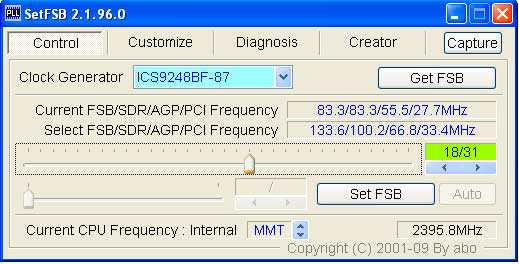
А теперь перейдем к разгону:
Из списка «Clock Generator» необходимо выбрать модель клокера, который установлен на вашей модели материнской платы.
Теперь нам нужно нажать на кнопку «Get FSB» – в меню программы появится частота процесса и системной шины (FSB).
ВНИМАНИЕ! Ползунок следует передвигать аккуратно, мелкими шагами до центра. Рекомендуется следить за температурой процессора во время этого действия. В этом вам поможет утилита «Core Temp», которую можно скачать отсюда.
https://www.alcpu.com/CoreTemp/
Когда вы найдете оптимальное положение, нажмите на кнопку разгона – «Set FSB».
Важно! Программа держит заданные настройки процессора до перезагрузки компьютера. Их придется выставлять после каждого включения. В настройках присутствует автозагрузка для заданных параметров – воспользуйтесь ей, если нашли оптимальный разгон.
Как разогнать процессор при помощи CPUFSB?
Вторая отличная программа для разгона последних моделей Intel – это отдельный модуль, который присутствует в комплексной утилите CPUCool. Поддерживает практически все материнские платы, что является большим преимуществом перед SetFSB. Выглядит меню программы вот так:
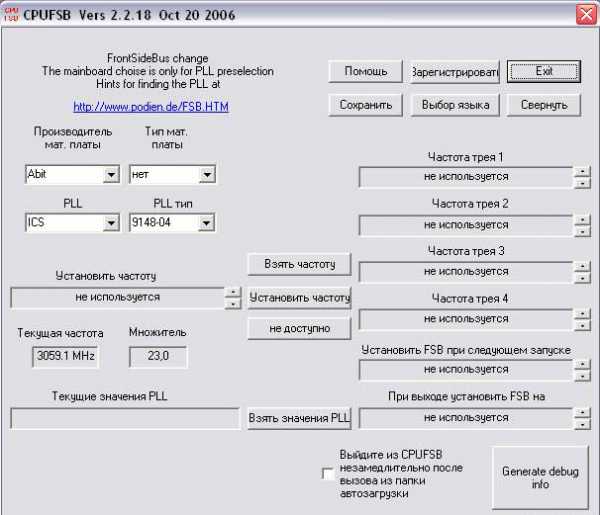
Еще один плюс – это наличие русскоязычной версии, которая позволит полностью разобраться в настройках и возможностях утилиты. Работает CPUFSB по той же схеме, что и SetFSB: они повышают частоту системной шины, тем самым увеличивая такты самого процессора.
Чтобы разогнать процессор необходимо придерживаться следующей схемы:
1. Первым делом необходимо выбрать свою материнскую плату в списке.
2. Следующий шаг – это выбор модель чипа тактового генератора и его марку.
3. Теперь кликаем мышью на кнопку «Взять частоту» – это необходимо для того, чтобы утилита вывела на экрана текущие параметры вашего процессора.
Как и в предыдущем случае, разгонять процессор необходимо небольшими шагами, чтобы не навредить железу. Когда найден оптимальный показатель, необходимо зафиксировать его кнопкой «Установить частоту».
Сравнивая с предыдущей программой, можно заметить главное различие – настройки сохраняются в самой утилите. То есть вы перезагружаете компьютер, заходите в CPUFSB и заданная частота снова запускается. Наверняка вам не нужно, чтобы процессор работал всегда в таком режиме.
Полезный совет! Постоянно следите за показателями температуры во время разгона. Если вы переборщите с тактами, процессор может выйти из строя. Многие новички перед тем как разогнать процессор не обращают на такие мелочи особого внимание, что в свою очередь приводит к плачевным последствиям. Именно поэтому разгон считается рискованной процедурой. Но если вы будете перемещать бегунок аккуратно, то «несчастного случая» не произойдет.
Как разогнать процессор при помощи SoftFSB
Принцип у программы такой же, как и двух предыдущих. Но она имеет огромное преимущество – ее можно просто скачать и сразу пользоваться, в то время как CPUFSB и SetFSB распространяются только в платном формате. Что касается недостатков, то он только один – программа больше не поддерживается командой разработчиков, поэтому есть вероятность, что на вашем компьютере она не запустится.

А теперь переходим к инструкции:
Указываем модель генератора и платы в разделе «FSB Select».
Теперь вам нужно выполнить захват частоту шины и самого процессора, который вы будете разгонять. Для этого необходимо нажать на кнопку «GET FSB».
Запускаем утилиту для контроля температуры и начинаем разгон. Двигайте бегунок аккуратно, в идеале он должен находиться в середине окна в конце разгона. Сохраняем результат кнопкой SET FSB. Дополнительно к сегодняшней теме, предлагаю вам посмотртеь видео — «как разогнать процессор»
Как видите, принцип работы у этих программ одинаковый. Я выбрал наиболее безопасные и простые варианты, чтобы разогнать компьютер смогли и начинающие пользователи. Выполнять эту процедуру часто я не рекомендую, так как это приведет к быстрому износу процессора.
Завершая сегодняшний пост – «Как разогнать процессор» необходимо добавить, что утилиты, рассмотренные в этом обзоре, позволят разогнать процессор не только в стационарном компьютере, но и на ноутбуке. Но в случае с ноутбуком эту операцию нужно выполнять максимально аккуратно, так как здесь температура играет более важную роль, чем в стационарном ПК.
Уважаемые пользователи, если у вас после прочтения этой статьи возникли вопросы или вы желаете что-то добавить относительно тематики данной статьи или всего интернет-ресурса в целом, то вы можете воспользоваться формой комментарий.Также Задавайте свои вопросы, предложения, пожелания..
Итак, на сегодня это собственно все, о чем я хотел вам рассказать в сегодняшнем выпуске. Мне остается надеяться, что вы нашли интересную и полезную для себя информацию в этой статье. Ну а я в свою очередь, жду ваши вопросы, пожелания или предложения относительно данной статьи или всего сайта в целом==>
temowind.ru
Лучшие программы для разгона процессора Intel
Тактовой частотой называют число колебаний, которые случаются за одну секунду. Количество синхронизирующих тактов, если говорить о персональном компьютере, — это операции (инструкции программного кода), которые выполняет процессор за этот промежуток времени. От тактовой частоты напрямую зависит производительность PC и ее можно разгонять, увеличивая количество колебаний.
«Герц» — так называется единица, с помощью которой измеряется частота.
Эту единицу измерения вывел Генрих Р. Герц. В конце 19 столетия ученым-физиком был проведен специальный эксперимент, который доказал волновую природу света. По теории Герца свет — не что иное, как электромагнитная волна, распространяемая специальными волнами. И чем длиннее электромагнитное излучение (волна), тем ярче свет мы видим. Цвет света напрямую зависит от длины волны.Тактовая частота бывает двух видов — внешней и внутренней. Плата, процессор, оперативная память обмениваются информацией (данными), и за это отвечает внешняя частота. А вот от внутренней зависит, как быстро и правильно будет работать сам процессор. Если процессор разогнать, все программы (операции) будут работать намного быстрее, чем, если это не сделать. Разгон применяется в том случае, когда пользователь уже не удовлетворен производительностью своего компьютера и хочет увеличить стандартное число синхронизирующих тактов. Что дает эта процедура пользователю? Возможность не тратиться на новый процессор и продолжить работу со старым, который после разгона еще может прослужить длительнее время. Компьютер станет производительнее без замены оборудования, и это факт.
Если процессор разогнать, все программы (операции) будут работать намного быстрее, чем, если это не сделать. Разгон применяется в том случае, когда пользователь уже не удовлетворен производительностью своего компьютера и хочет увеличить стандартное число синхронизирующих тактов. Что дает эта процедура пользователю? Возможность не тратиться на новый процессор и продолжить работу со старым, который после разгона еще может прослужить длительнее время. Компьютер станет производительнее без замены оборудования, и это факт.Что нужно сделать перед разгоном?
Разгонным резервом называют максимум тактовой частоты. Если превысить этот максимум, устройство выйдет из строя. Почти все процессоры разгоняются без последствий до 17%, превышающих исходные данные. А есть такие устройства, которые можно разгонять и того меньше. В Intel есть специальная серия процессоров, у которых разблокирован множитель (есть возможность менять его в биосе). Вот эти устройства и лучше всего разгоняются.Максимальная тактовая частота — это плохо. С одной стороны персональный компьютер в разы увеличивает свое быстродействие, а с другой, когда процессор нагревается до максимально допустимого значения, он снижает температуру за счет пропуска колебаний (такта). Поэтому, если вы хотите устройство разогнать по максимуму, значит, должны позаботиться о хорошей системе охлаждения. Без охлаждения вы не получите тот максимальный процент, на который разогнали процессор. Он снизится за счет того, что станет пропускать такты, стараясь понизить температуру. Также не забывайте, что увеличивается и потребление электроэнергии. Чтобы процессор, подвергшийся разгону, смог эффективно работать, нужно поставить новый блок питания.Прежде чем разгонять процессор, выполните следующие три пункта:
- Биос компьютера должен быть обновлен до последней версии.
- Вы должны знать, как работает система охлаждения процессора: надежно ли она установлена и нет ли неисправностей.
- Определить, посмотрев в биосе, или с помощью специальных программ тактовую частоту процессора, ее первоначальное значение.
 К тому же, проверьте, как работает ваш процессор во время предельной нагрузки. Для проведения тестов можно воспользоваться программой S&M. Эта бесплатная, простая в использовании, но функциональная утилита, проверит стабильность устройства и выведет результаты на экран.
К тому же, проверьте, как работает ваш процессор во время предельной нагрузки. Для проведения тестов можно воспользоваться программой S&M. Эта бесплатная, простая в использовании, но функциональная утилита, проверит стабильность устройства и выведет результаты на экран. Вот только после этого можно начать разгонять процессор. Ниже мы рассмотрим три программы, которыми можно это сделать безопасно.
Вот только после этого можно начать разгонять процессор. Ниже мы рассмотрим три программы, которыми можно это сделать безопасно.Обзор программ для разгона процессоров Intel
SetFSB
Пользоваться первой программой, SetFSB, очень просто, и ее освоят даже неопытные пользователи. Правда, разработчики не рекомендуют ее новичкам во избежание критических ошибок. Эта утилита очень быстро и просто разгонит центральный процессор без перезагрузки системы. Одно движение ползунка в специализированной утилите и все готово. С помощью этой специализированной программы можно разогнать любые модели процессоров, но только если подходит материнская плата. Не все модели ею поддерживаются. А в разгоне процессора материнская плата имеет большое значение. Ведь при проведении процедуры увеличивается и системная тактовая частота. А это приводит к воздействию на генератор тактовых импульсов, который располагается на материнской плате.Прежде чем воспользоваться этой утилитой, зайдите на официальную страничку и проверьте, есть ли в списке разрешенных материнских плат модель для вашего персонального компьютера. К числу достоинств этой программы относится маленький вес (всего около 300 кб), простота в освоении и управлении, высокая эффективность работы, регулярные обновления.Разгон процессора с помощью утилиты SetFSB:
С помощью этой специализированной программы можно разогнать любые модели процессоров, но только если подходит материнская плата. Не все модели ею поддерживаются. А в разгоне процессора материнская плата имеет большое значение. Ведь при проведении процедуры увеличивается и системная тактовая частота. А это приводит к воздействию на генератор тактовых импульсов, который располагается на материнской плате.Прежде чем воспользоваться этой утилитой, зайдите на официальную страничку и проверьте, есть ли в списке разрешенных материнских плат модель для вашего персонального компьютера. К числу достоинств этой программы относится маленький вес (всего около 300 кб), простота в освоении и управлении, высокая эффективность работы, регулярные обновления.Разгон процессора с помощью утилиты SetFSB:- Какая модель генератора тактовых импульсов на материнской плате? Выберите ее из выпадающего списка «Clock Generator».
- Нажмите «Get FSB». Вы увидите две частоты — самого устройства и системной шины.
- Двигайте аккуратно ползунок, постоянно замеряя температуру процессора. Это можно делать с помощью специализированной утилиты.
- Когда положение ползунка будет оптимальным, нажмите Set FSB.
CPUFSB
Еще одна эффективная программа CPUFSB, позволяющая разгонять все модели процессоров Intel. Утилита не бесплатная и скачивается с официальной странички разработчика. Программа входит в специализированный инструмент, позволяющий разгонять процессор и осуществлять мониторинг его стабильности. Если вы не могли воспользоваться первой программой, SetFSB, из-за того, что она не поддерживала вашу материнскую плату, то с этой все может получиться. Так как здесь поддерживается больше материнских плат.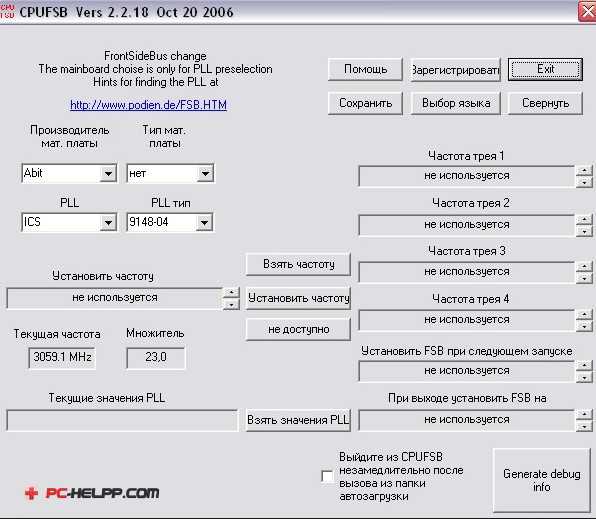 К тому же здесь и более удобный пользовательский интерфейс: есть поддержка русского языка. А что касается самого разгона, то эти две программы работают одинаково: повышают системную тактовую частоту.
К тому же здесь и более удобный пользовательский интерфейс: есть поддержка русского языка. А что касается самого разгона, то эти две программы работают одинаково: повышают системную тактовую частоту.Как разогнать процессор с помощью CPUFSB:
- Найдите в выпадающем списке модель материнской платы.
- Найдите в выпадающем списке модель чипа PLL.
- Кликните на «Взять частоту». Вы увидите первоначальную частоту устройства и системной шины.
- Увеличивается частота аналогично: аккуратными движениями до достижения необходимого уровня. Не забудьте при этом наблюдать за температурой процессора с помощью специальной программы. Как только установятся нужные значения, кликните «Установить частоту».
SoftFSB
Программа SoftFSB позволяет также быстро и просто разгонять процессор, имеет простой пользовательский интерфейс и несложна в усвоении, хотя и на английском языке. Единственный минус — больше не поддерживается разработчиком, и поэтому непонятно, сможете ли вы ею воспользоваться. Утилиту можно скачать на официальной страничке бесплатно. С помощью этой программы вы разгоните процессор с любой моделью материнской платы и генератора тактовых импульсов.Эта программа также предназначена только для опытных пользователей, разбирающихся в моделях материнских плат и генераторах тактовых импульсов.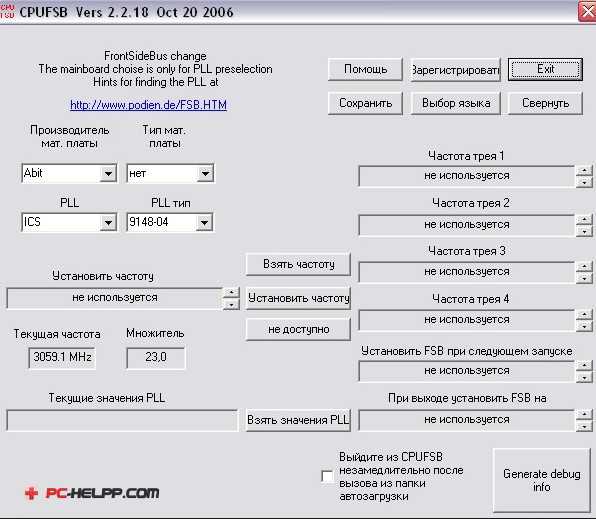 Как разогнать процессор с помощью SoftFSB:
Как разогнать процессор с помощью SoftFSB:- Найдите свою модель генератора тактовых импульсов и материнской платы.
- Узнайте, какая на данный момент частота шины и процессора.
- Аккуратно двигайте ползунок, пока не определите нужную частоту. При этом не забывайте, как в аналогичных программах, мониторить температуру процессора.
- Когда оптимальное количество тактов будет выбрано, кликните на «SET FSB».
Эти утилиты, с которыми вы познакомились выше, можно использовать и для персональных, и для портативных компьютеров. Но при разгоне процессора на портативных компьютерах следует быть максимально острожными, чтобы не навредить и не вывести процессор из строя. Системная тактовая частота не должна повышаться до предельного значения.
Какая ОС у вас установлена?
pc-helpp.com
Разгон процессора с помощью программ
Производители процессоров при производстве всегда устанавливают среднюю частоту подобранную в ходе испытаний. То есть можно немного изменить частоту и тем самым увеличить производительность процессора на 15 процентов.
Существует огромное количество различных программ, позволяющих разогнать процессор компьютера.
Для разгона нам понадобится:
- сам компьютер;
- программа CPU Tweaker;
- программа SetFSB.
Итак, прежде чем приступать к процессу разгона необходимо установить программу SetFSB. Данная программа считается наиболее безопасной и позволяет легко изменять частоту системной шины.
Далее запустите установленную вами программу дважды кликнув на него левой кнопкой мыши. Хорошенько изучите программу. Как видите программа имеет очень простой и понятный интерфейс и даже у начинающих пользователей не должно возникнуть проблем с ее использованием.
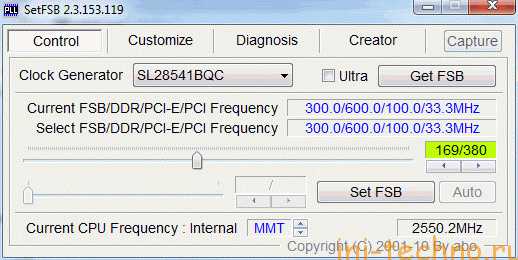 Перейдите во вторую вкладку, которая называется «Control» и вы увидите текущую частоту системной шины вашего процессора и немного ниже ползунок, позволяющий изменять ее значение.
Перейдите во вторую вкладку, которая называется «Control» и вы увидите текущую частоту системной шины вашего процессора и немного ниже ползунок, позволяющий изменять ее значение.
На третьей вкладке, которая называется «Customize» можно изменять дополнительные параметры системы.
Попробуйте поэкспериментировать с установками программы, только когда будете менять частоту шины процессора будьте осторожны. Частоту необходимо увеличивать по чуть чуть, например повысили на 50 мГц, сразу проверяйте температуру процессора и если все нормально, то еще добавьте 50 мГц и так далее.
Для того, чтобы настроить параметры вашего процессора прямо из операционной системы установите программу CPU Tweaker. Данная программа позволяет изменять настройки компьютера, не повышая тепловыделение и энергоемкость.
Главное при разгоне и настройке не переусердствуйте, чтобы потом не пришлось покупать новый процессор или компьютер.
ini-techno.ru
Обзор программ для разгона процессоров
Существует два самых популярных способа разгона процессора. С использование UEFI/BIOS или с использованием программного обеспечения, работающего в операционной системе. Второй способ более простой и позволяет с использованием специализированных утилит выполнять разгон по мере необходимости.
Полезные инструменты
Перед тем как проводить работы по разгону, следует запастись инструментарием, позволяющим просматривать все необходимые параметры материнской платы и процессора и контролировать их в процессе выполнения операций. Универсальным примером такого инструмента может служить программа CPU-Z. Работает она в операционных системах Виндоус и Андроид. Ниже на рисунке, на примере Intel Core i5, видно, какие характеристики может считывать эта программа. Программа постоянно обновляется, в нее добавляют современные процессоры, и она прекрасно справится и с последними моделями Intel Core i7 и AMD Ryzen.

Несмотря на то, что разгон планируется проводить с помощью ПО, не будет лишним предварительно провести обновление BIOS до последней версии. Это в любом случае добавит материнской плате функциональности.
Ну и само собой разумеется, вы должны быть уверены в том, что система охлаждения электронного друга справится с возросшими нагрузками и тоже готова разгоняться.
Заранее выполнив эти предварительные мероприятия, можно приступать к изучению возможностей специализированного программного обеспечения.
SetFSB
Первая программа, с которой начнем изучать ПО для разгона, будет SetFSB. Как видно из названия, она предназначена для разгона процессора по системной шине. Скачать ее можно на официальном сайте. Отличается данная утилита малым размером и поставляется в виде zip-архива. Распаковав архив, посмотрим на его содержимое, которое представлено ниже.
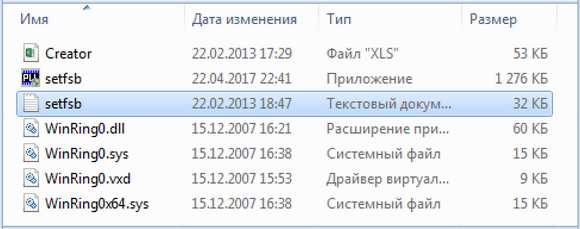
В папке программы сможете найти текстовый файл setfsb.txt. Открыв его, можно изучить список материнских плат, с которыми она способна работать. Его стоит внимательно изучить, чтобы найти свою модель и удостовериться таким образом, что, запустив ее на своем компьютере, получите ожидаемый результат.
Во время запуска, сначала появится маленькое окошко, в котором потребуется ввести код, указанный в его верхней части. По утверждениям разработчика это послужит дополнительным подтверждением того, что вы понимаете, как разогнать процессор этой программой и берете на себя все последствия своих действий.
Следующее окно уже является основным для этой программы, и в нем надо будет выбрать тип генератора тактовой частоты, который определяется по модели материнской платы и прописан в файле setfsb.txt, который изучался выше.
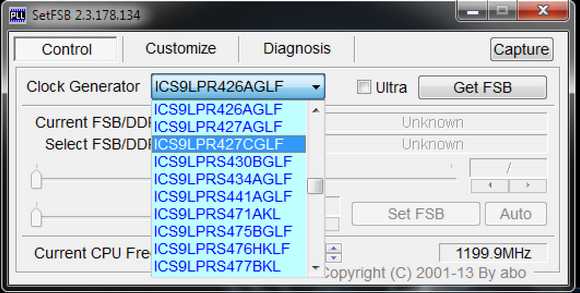
Выбрав правильный параметр Clock Generator, получите доступ к изменениям его параметров и, соответственно, сможете регулировать частоту работы шины FSB. Выбранные характеристики программа будет хранить до перезагрузки ОС. При желании автоматизировать эту операцию, потребуется разместить в автозагрузку специально созданный в текстовом редакторе bat-файл.
CPUFSB
Еще один вариант программы для разгона процессора Intel — CPUFSB. Функциональность ее практически аналогична уже рассмотренной нами SetFSB, в лучшую сторону она отличается только наличием русского интерфейса. Поэтому она вполне может подойти для начинающих оверклокеров, как ознакомительная.
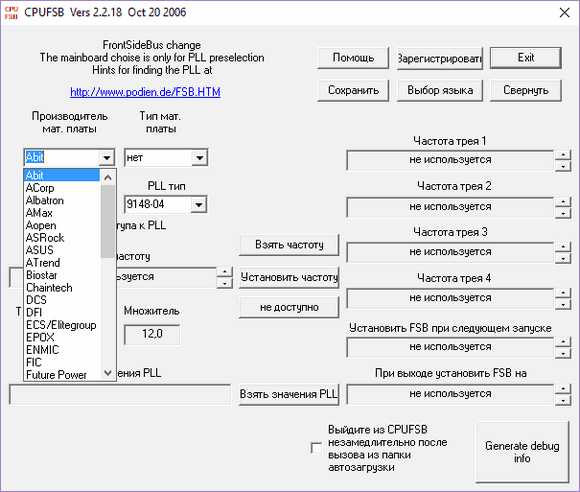
Работа основана на том же принципе, то есть на взаимодействии с «железом» материнской платы. Поддерживаемые платы в этой утилите видны прямо в выпадающем списке, что достаточно удобно. Требуется выбрать производителя и затем указать тип PLL-генератора, который отвечает за увеличение частоты работы системной шины.
После того как были указаны необходимые входные параметры, можно приступать к разгону процессора через программу.
ПО для разгона AMD
В свое время несколько потерявшая свои позиции на рынке процессоров компании АМД сделала хороший маркетинговый ход. Она выпустила серию процессоров FX с разблокированным множителем и разработала свое ПО для оверклокинга. Программа для разгона процессора AMD называется AMD OverDrive и с ней мы сейчас познакомимся более детально.
AMD OverDrive
Итак, первое, что увидите после запуска этой программы для разгона AMD-процессоров, будет традиционное предупреждение от производителей. В двух словах его содержание сводится к тому, что выполняемые операции по изменению параметров процессора могут привести к сбоям в работе вашего компьютера, и, выполняя их, вы отдаете себе отчет в своих действиях и принимаете ответственность. Разумеется, с этим стоит согласиться. Нажав кнопку ОК, откроется главное окно программы с основными параметрами установленного в системе процессора.
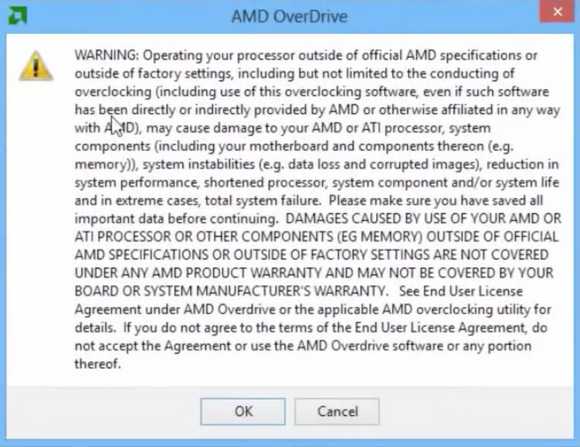
Как видно ниже, эта информация аналогична получаемой с помощью программы CPU-Z и дает общую, но исчерпывающую, информацию о характеристиках данного процессора.
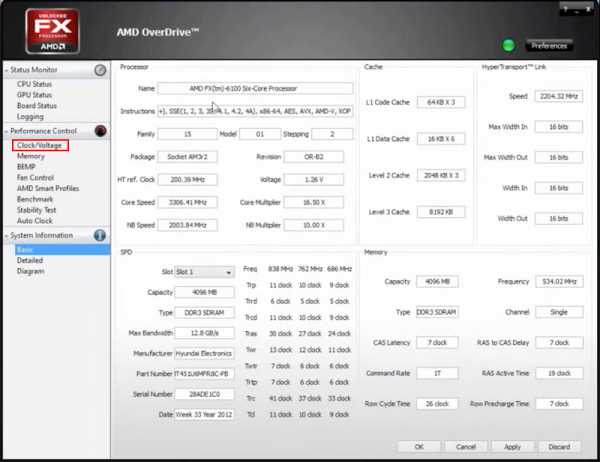
Интересующие нас инструменты этой программы для разгона процессоров AMD находятся в расположенном слева разделе «Performance Control». В нем необходимо выбрать пункт «Clock/Voltage» и приступить к разбору методики работы устройства.
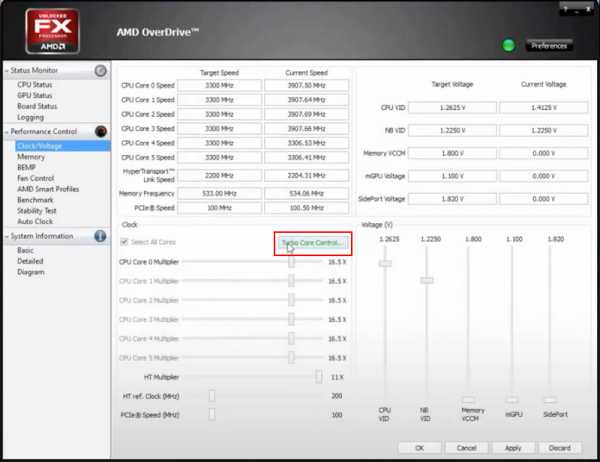
На представленном выше рисунке видим показатели процессора до разгона и, соответственно, параметры доступные для корректировки. Для доступа к изменению значения потребуется включить необходимую функцию с помощью кнопки Turbo Core Control, у которой появится зеленая подсветка выделения перед операцией.
В открывшемся окне необходимо установить галочку напротив «Enable Turbo Core».
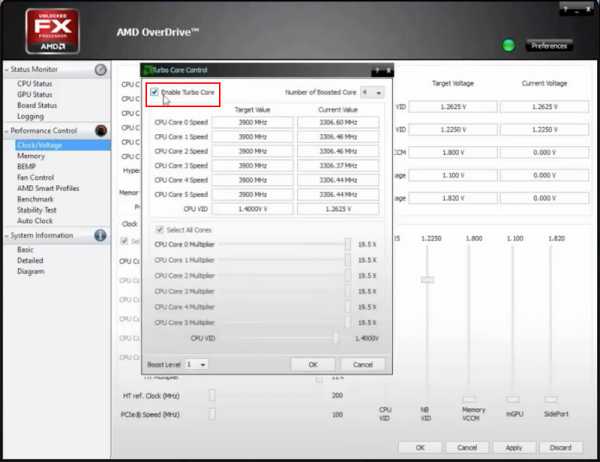
Таким образом, доступ к параметрам процессора получен, и можно переходить непосредственно к разгону. На рисунке хорошо видно, что при смещении ползунка вправо в разделе «Clock» показатель множителя увеличивается на доступные 3 пункта. Несколько выше можно заметить, как показатели частоты работы процессорных ядер смещаются с позиции 3300 на 3900.
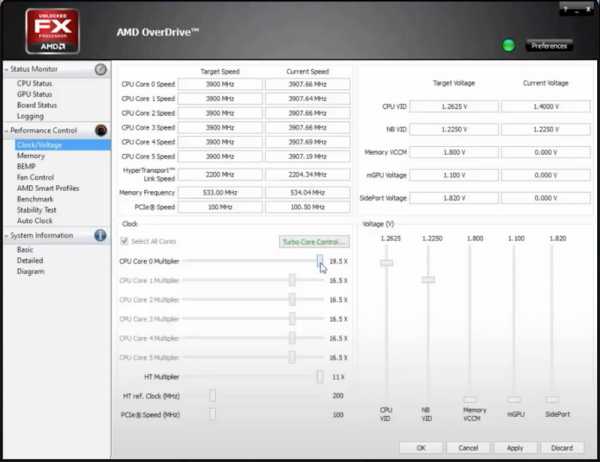
Тест, проведенный с помощью утилиты CPU Speed Professional, показывает эффективную частоту работы процессора с множителем 16,5, установленным по умолчанию.
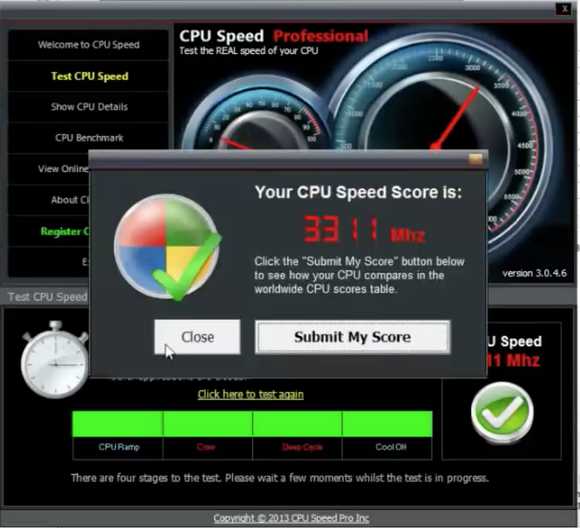
На рисунке ниже показан результат наших манипуляций. ЦП с параметром множителя равным 19,5 разгоняется на 600 МГц.
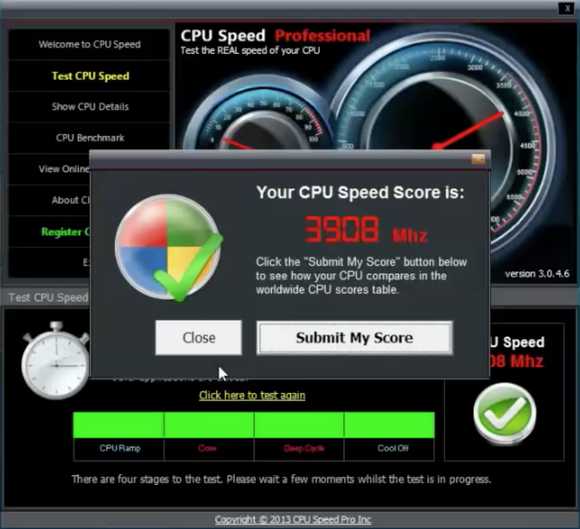
Достаточно подробно была рассмотрена работа утилиты AMD OverDrive. Надо сказать, что это ПО от производителя прекрасно работает со всей линейкой процессоров и ускоряет их работу, начиная с процессоров AMD Athlon.
Утилиты для материнских плат
Обратим внимание на еще одну область разработок ПО, предназначенного для разгона. Это специализированные утилиты, которые размещаются частью производителей материнских плат на идущем в комплекте диске с драйверами.
Три крупнейших игрока на этом рынке предлагают следующие программы:
- ASUS. В прилагаемом к плате наборе утилит AI Suite, можно обнаружить приложение AI Booster. Работает данное ПО в среде Windows и, разумеется, только с платами производителя. Функционал позволяет изменять частоту шины FSB, оперативной памяти и напряжение, подаваемое на процессор.

- Gigabyte. Внешне утилита EasyTune6 от этого производителя очень напоминает интерфейс CPU-Z. Однако, в отличии от нее она не только показывает параметры системной платы и процессора, но и позволяет регулировать их прямо в рабочей среде операционной системы.

- MSI. Утилита этого производителя резко отличается по внешнему виду от своих собратьев. Dual Control Center похож на какое-то неземное чудо, но, тем не менее, вполне функционален и с поставленными ему задачами разгона справляется на твердую «пятерку».

На дисках менее известных производителей материнских плат тоже можно поискать аналоги таких программ, с тем лишь исключением, что обычно они идут только с продуктами верхнего ценового сегмента.
Направление развития ПО
Выше были рассмотрены самые популярные решения для работы с процессорами ведущих производителей на этом рынке — компаний Intel и AMD. Стоит отметить, что такое решение, как программа для разгона процессора непосредственно из операционной системы, является отмирающим. К этому ведут современные тенденции развития базовых систем, контролирующих работу «железа». За последние десять лет произошло существенное расширение функций BIOS и переход всех производителей материнских плат на использование UEFI, его расширенной версии.
Фактически UEFI сам стал операционной системой в миниатюре. В нем имеется привлекательный графический интерфейс, и поддерживается работа мыши. Если раньше для редактирования параметров базовой системы ввода-вывода пользователю требовались определенные знания и навык работы с клавиатурными переключениями, то сейчас необходимости в этом уже нет.
Вывод из этого следует следующий. Обладателям процессоров AMD в ближайшее время беспокоиться не стоит. Производитель сам разработал и поддерживает качественную утилиту для разгона, да и последние модели устройств серии Ryzen выпускаются с хорошим потенциалом в этой области. Если же у вас процессор от Intel, то в свете последних событий в индустрии производства материнских плат следует обратить внимание на изучение UEFI. В ближайшие несколько лет старые материнские платы уйдут на заслуженный покой и разгон интеловской платформы можно будет осуществлять исключительно таким способом. Даже несмотря на выпуск серии процессоров «К» с разблокированным множителем, Intel отдает предпочтение работе со своим детищем — UEFI, а сторонние разработчики в таких условиях просто сворачивают свою деятельность.
Заключение
По сложившейся в среде оверклокеров традиции еще раз напомним, что все последствия перевода процессора в ускоренный режим работы лежат только на пользователе, и ни один производитель претензии, в случае неудачно выполненных действий, принимать не обязан и не будет. Не забывайте об этом и всегда будьте осторожны. Лучше достигнуть небольшого, но стабильного результата, чем поторопиться и не получить ничего.
Видео по теме
Хорошая реклама:
UstanovkaOS.ru